
ログインサービスの変更について
ユーザー認証を行うためのアプリケーションを「ログインサービス」といいます。本機はログインサービスに「User Authentication(個人認証管理)」を使用していますが、「DepartmentID Authentication」で運用したい場合は、SMSでログインサービスを変更してください。
ログインサービスを変更する
1
リモートUIにログインする リモートUIを起動する
2
ポータルページで[Service Management Service]をクリックする
3
[システムアプリケーション管理]  [SMS Installer Service (Password Authentication)]の[開始]をクリックする
[SMS Installer Service (Password Authentication)]の[開始]をクリックする
 [SMS Installer Service (Password Authentication)]の[開始]をクリックする
[SMS Installer Service (Password Authentication)]の[開始]をクリックする状態が[開始]になります。
4
[拡張システムアプリケーション管理]  [DepartmentID Authentication]の[切替]をクリックする
[DepartmentID Authentication]の[切替]をクリックする
 [DepartmentID Authentication]の[切替]をクリックする
[DepartmentID Authentication]の[切替]をクリックする状態が[再起動後開始]になります。
5
本機を再起動する 本機を再起動する
本機が再起動し、設定が反映されます。
 |
DepartmentID Authenticationを開始するとリモートUIのポータルページで[Service Management Service]をクリックすると、SMSへのログイン画面が表示されます。本機はセキュリティー対策のため、SMS専用のデフォルトパスワードではログインできない設定になっています。  (設定/登録) (設定/登録)  <管理設定> <管理設定>  <セキュリティー設定> <セキュリティー設定>  <認証/パスワード設定> <認証/パスワード設定>  <パスワード設定> <パスワード設定>  <リモートアクセス時にデフォルトパスワードの使用を許可>を一時的に<ON>に設定してください。 <リモートアクセス時にデフォルトパスワードの使用を許可>を一時的に<ON>に設定してください。デフォルトパスワードでSMSにログインしたあとは、セキュリティーのレベルを戻すために、デフォルトパスワードを変更してから、<リモートアクセス時にデフォルトパスワードの使用を許可>を<OFF>に設定しなおしてください。 SMSにログインするための専用のデフォルトパスワードとして「MeapSmsLogin」が設定されています。「MeapSmsLogin」でログインすると、パスワード変更の画面が表示されます。セキュリティーの観点より、画面の指示に従ってパスワードを変更してください。 SMS専用のログインパスワードは、[システム管理]の[パスワードの変更]で変更することもできます。 設定したパスワードは忘れないようにしてください。パスワードを忘れると、SMSを使用できなくなります。この場合は、販売店または担当サービスにお問い合わせください。 User Authenticationに戻す[拡張システムアプリケーション管理]  [User Authentication]の[切替]をクリックし、本機を再起動します。また、SMS Installer Service (Password Authentication)を使わない場合は、再起動後に[システムアプリケーション管理] [User Authentication]の[切替]をクリックし、本機を再起動します。また、SMS Installer Service (Password Authentication)を使わない場合は、再起動後に[システムアプリケーション管理]  [SMS Installer Service (Password Authentication)]の[停止]をクリックしてください。 [SMS Installer Service (Password Authentication)]の[停止]をクリックしてください。 |
DepartmentID Authentication使用時の設定について
DepartmentID Authenticationで部門別ID管理を行うときも、管理者(システム管理者)が部門IDと暗証番号を管理する体制で運用してください。セキュリティーを高めるために、DepartmentID Authenticationの開始直後にシステム管理者のID(システム管理部門ID)でログインし、システム管理者のIDと暗証番号を必ず変更してください。
部門別ID管理とシステム管理者情報の設定によって、管理者と一般ユーザーの定義が次の表のように分類されます。
部門別ID管理とシステム管理者情報の設定によって、管理者と一般ユーザーの定義が次の表のように分類されます。
部門別ID管理 | システム管理者情報 | 管理者 | 一般ユーザー |
ON | 設定している | システム管理者 | システム管理者以外の部門ID/暗証番号で認証されたユーザー |
設定していない | 部門ID/暗証番号で認証されたユーザー | なし | |
OFF | 設定している | システム管理者 | システム管理者以外のユーザー |
設定していない | すべてのユーザー | なし |
システム管理部門IDと暗証番号を変更する
1 |  (設定/登録) (設定/登録)  <ログイン>を押す <ログイン>を押す |
2 | <システム管理部門ID>と<システム管理暗証番号>を入力し、<ログイン>を押す DepartmentID Authenticationの開始直後は、システム管理部門IDとシステム管理暗証番号はどちらも「7654321」に設定されています。 「00」や「0000000」のように、0だけの部門IDや暗証番号は登録できません。 7桁未満の数字を入力しても、先頭に「0」が追加されて7桁の数字として設定されます。ただし、ログイン時には、先頭の「0」の入力を省略できます。たとえば、「2」、「02」、「002」と入力しても、すべて「0000002」として設定されますが、ログイン時には「2」、「02」、「002」と入力してもログインできます。 |
3 | <管理設定>  <ユーザー管理> <ユーザー管理>  <システム管理者情報の設定>を押す <システム管理者情報の設定>を押す |
4 | 必要な情報を入力して、<OK>を押す 暗証番号は確認のため再度入力し、<OK>を押してください。 |
 |
システム管理部門IDとシステム管理暗証番号を変更したあとで「コピーカードリーダー」を装着すると、システム管理部門IDとシステム管理暗証番号は、それぞれ初期値の「7654321」へ戻ります。 「コピーカードリーダー」装着時は、それぞれのカードに割り当てられている数字(工場出荷時は1~1000)をシステム管理部門IDとして登録することができません。 |
部門別ID管理を有効にする
DepartmentID Authenticationで部門別ID管理を行うには、部門IDと暗証番号の登録が必要です。
1 |  (設定/登録) (設定/登録)  <管理設定> <管理設定>  <ユーザー管理> <ユーザー管理>  <部門別ID管理>を押す <部門別ID管理>を押す |
2 | <ON>を押す 部門別ID管理を行わないでシステム管理者IDと暗証番号だけで管理する場合は<OFF>を押します。  ログインサービスをUser Authenticationに戻して部門IDを使用する場合は、DepartmentID Authenticationの部門別ID管理を<OFF>に変更してからUser Authenticationを開始し、ユーザーに部門IDを設定してからUser Authenticationの部門別ID管理を<ON>にしてください。 |
3 | <暗証番号の登録>  <登録>を押す <登録>を押す |
4 | <部門ID>と<暗証番号>を入力し、<OK>を押す 暗証番号は確認のため再度入力し、<OK>を押してください。 「00」や「0000000」のように、0だけの部門IDや暗証番号は登録できません。 7桁未満の数字を入力しても、先頭に「0」が追加されて7桁の数字として設定されます。ただし、ログイン時には、先頭の「0」の入力を省略できます。たとえば、「2」、「02」、「002」と入力しても、すべて「0000002」として設定されますが、ログイン時には「2」、「02」、「002」と入力してもログインできます。 暗証番号を登録しない場合は、部門IDを入力しただけで、本製品が使えるようになります。 |
5 | <OK>  <OK>を押す <OK>を押す |
DepartmentID Authenticationの部門別ID管理有効時のログイン操作
部門別ID管理が有効に設定されている場合は、本機を使用するときにログイン操作が必要です。
操作パネルからログインする
<部門ID>と<暗証番号>を入力し、<ログイン>を押します。
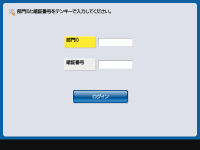
 |
部門別ID管理を行っていないときシステム管理部門IDと暗証番号だけで管理しているときは、管理者権限が必要な設定をするときのみログイン操作が必要です。  (設定/登録) (設定/登録)  <ログイン>を押したあと、<システム管理部門ID>と<システム管理暗証番号>を入力し、<ログイン>を押してください。 <ログイン>を押したあと、<システム管理部門ID>と<システム管理暗証番号>を入力し、<ログイン>を押してください。 |
リモートUIからログインする
[部門ID]と[暗証番号]を入力し、[ログイン]をクリックします。

 |
部門別ID管理を行っていないときシステム管理者IDと暗証番号だけで管理しているときは、システム管理者と一般ユーザーのログイン方法が異なります。システム管理者は、[システム管理部門ID]と[システム管理暗証番号]を入力して、[管理者ログイン]をクリックしてください。一般ユーザーは、部門IDと暗証番号の入力は不要です。[一般ユーザーログイン]をクリックしてください。 |
機能制限やユーザー管理を行う
必要に応じて設定や操作をしてください。
カウント情報を確認する
 (設定/登録)
(設定/登録)  <管理設定>
<管理設定>  <ユーザー管理>
<ユーザー管理>  <部門別ID管理>
<部門別ID管理>  <カウント管理>
<カウント管理>  カウント情報を確認する
カウント情報を確認する印刷できる総ページ数を設定する
 (設定/登録)
(設定/登録)  <管理設定>
<管理設定>  <ユーザー管理>
<ユーザー管理>  <部門別ID管理>
<部門別ID管理>  <暗証番号の登録>
<暗証番号の登録>  部門IDを選択
部門IDを選択  <編集>
<編集>  <制限のON/OFFと制限面数の設定>
<制限のON/OFFと制限面数の設定>  制限する機能を<ON>
制限する機能を<ON>  総ページ数を入力
総ページ数を入力  <OK>
<OK>  <OK>
<OK>  <OK>
<OK>  <OK>
<OK>プリント以外の機能を部門別ID管理の対象にする
 (設定/登録)
(設定/登録)  <管理設定>
<管理設定>  <ユーザー管理>
<ユーザー管理>  <部門別ID管理>
<部門別ID管理>  <暗証番号の登録>
<暗証番号の登録>  <ファンクション制限>
<ファンクション制限>  対象とする機能を<ON>
対象とする機能を<ON>  <OK>
<OK>  <OK>
<OK>  <OK>
<OK>部門IDを削除する
 (設定/登録)
(設定/登録)  <管理設定>
<管理設定>  <ユーザー管理>
<ユーザー管理>  <部門別ID管理>
<部門別ID管理>  <暗証番号の登録>
<暗証番号の登録>  部門IDを選択
部門IDを選択  <削除>
<削除>  <はい>
<はい>  <OK>
<OK>  <OK>
<OK>部門IDに対応していないプリンタージョブを許可しない
 (設定/登録)
(設定/登録)  <管理設定>
<管理設定>  <ユーザー管理>
<ユーザー管理>  <部門別ID管理>
<部門別ID管理>  <ID不定プリンタージョブの許可>を<OFF>
<ID不定プリンタージョブの許可>を<OFF>  <OK>
<OK>部門ID運用時に白黒印刷を許可しない
 (設定/登録)
(設定/登録)  <管理設定>
<管理設定> <ユーザー管理>
<ユーザー管理>  <部門別ID管理>
<部門別ID管理>  <白黒プリンタージョブの許可>を<OFF>
<白黒プリンタージョブの許可>を<OFF>  <OK>
<OK>